Tag: windows 7
-
Riposiamo Gli Occhi al Pc con F.lux

Spesso su questo blog abbiamo parlato di produttività e di come gli strumenti informatici ci aiutino a migliorare la qualità del tempo che passiamo davanti ai nostri dispositivi. Ultimamente poi l’avvento della tecnologia mobile ha ridotto sempre di più la distanza che c’è tra la nostra quotidianità e il web, arrivando al punto tale che… Read more
-
5 Modifiche al Registro di Sistema Per Usare Windows al Meglio [Windows 7 Top Users]
![5 Modifiche al Registro di Sistema Per Usare Windows al Meglio [Windows 7 Top Users]](data:image/gif;base64,R0lGODlhAQABAAAAACH5BAEKAAEALAAAAAABAAEAAAICTAEAOw==)
L’ultimo sistema operativo di casa Microsoft ha portato ottime novità sotto diversi punti vista, sicuramente grafica e la stabilità che mancava a Windows Vista. Tuttavia nessun OS è perfetto ed esistono moltissime utility per potenziare l’utilizzo di Windows 7. Qualunque programma esterno però richiede una certa quantità di memoria e ciò non è positivo soprattutto… Read more
-
Codec Pack per Windows Vista e Windows 7
Filmati e video girano su internet in vari formati, più o meno compressi, dai più conosciuti ai più strani. Se avete Windows Vista o Windows 7 riuscire a vederli potrebbe risultare un’impresa difficile. Ecco un Codec Pack gratuito che vi risolverà una montagna di problemi. Read more

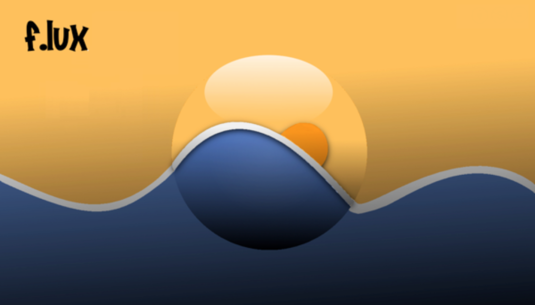
![Windows Set Up: Ordine, Organizzazione e Manutenzione [Produttività]](https://www.dynamick.it/wp-content/uploads/2011/01/best-deal-on-laptop-with-64bit-windows-7-1.png)
![5 Modifiche al Registro di Sistema Per Usare Windows al Meglio [Windows 7 Top Users]](https://www.dynamick.it/wp-content/uploads/2010/12/tomp2-1.png)